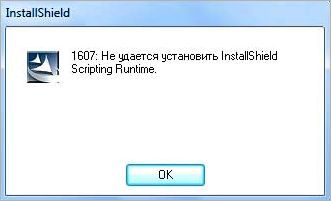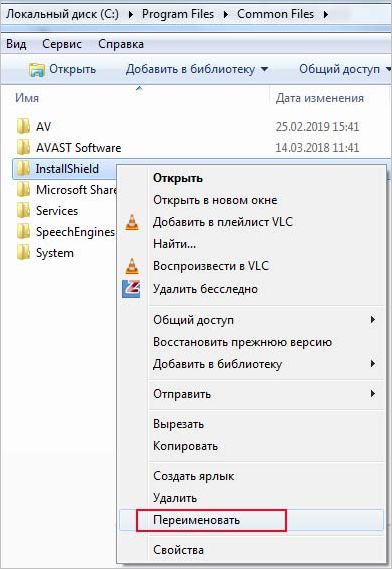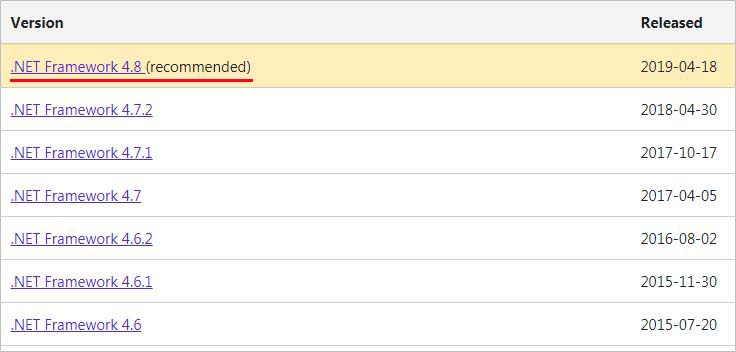-
MrTom
- Posts: 7
- Joined: Mon Dec 18, 2006 5:47 pm
Runtime error installing Installaware: UPDATE_CONFIGURED
Hi, have just downloaded and tried to install Installaware for the first time. Had initial problems thrown by network / antivirus software, but now no combination of uninstall / reinstall gets past this problem.
Error thrown is: Runtime error in setup script: Line 17: Attempting to get the value of undefined variable UPDATE_CONFIGURED. This is shown in a small message box with no other info. Title bar of the dialog says «Installaware6 — Installaware Wizard».
Sequence I run through is: I start the installer, get prompted for the password, it does the verify, then gives me the Installaware splash screen, then throws the error.
Obviously something is not cleaned up, but I have no idea what. Can anyone help?
-
MichaelNesmith
- Posts: 3452
- Joined: Thu Dec 22, 2005 7:17 pm
- Contact:
Postby MichaelNesmith » Tue Dec 19, 2006 10:49 am
What are you referring to by clean-up? If your AV selectively deleted files and left others, this could be occuring.
Find and nuke the folder containing myahe.dat.
-
MrTom
- Posts: 7
- Joined: Mon Dec 18, 2006 5:47 pm
Postby MrTom » Wed Dec 20, 2006 1:46 am
Thanks Michael,
I am pretty confident that my av software was the probable culprit, it obviously screwed the install process badly.
The end result must be that there were some temp files left in place or registry settings that are preventing a subsequent install from working.
By «Clean Up» I meant remove whatever temp files or settings were still there.
I found the myahe.dat file you suggested and deleted the whole folder, however I still get the problem. There must still be some other residue from the first install that’s preventing me from going on.
Any other suggestions most welcome.
Thanks,
Tom
-
BeyondMK
- Posts: 2
- Joined: Thu Dec 21, 2006 1:26 pm
Same Problem
Postby BeyondMK » Thu Dec 21, 2006 1:35 pm
Hi.
I seem to have the same problem as Mr. Tom, but with one difference.
Yesterday, I downloaded and installed Version 6.1 without errors, but as I tried to remove it today, it shows exactly the same errors:
Runtime error in setup script:
Line 17…..and so on.
I deactivated my virus scanner, cleaned my temp-files and also searched for the «myahe.dat) (which wasn’t found)….no effect at all.
What should I try next?
Thanks in advance.
Michael Kral
-
MichaelNesmith
- Posts: 3452
- Joined: Thu Dec 22, 2005 7:17 pm
- Contact:
Postby MichaelNesmith » Fri Dec 22, 2006 9:00 am
If you’ve installed the product, myahe.dat will always exist. Try searching from the command line, as Explorer’s search can be a bit flaky at times.
-
BeyondMK
- Posts: 2
- Joined: Thu Dec 21, 2006 1:26 pm
Problem solved!
Postby BeyondMK » Sat Dec 23, 2006 8:15 am
Thanks Michael.
I did a search from the command line like «dir c:\ /s» and discovered some more versions of «myahe.dat». After erasing all versions the deinstallation was possible.
Greetings from Germany and «Merry Christmas» to the whole InstallAware-Team.
Michael Kral
-
MrTom
- Posts: 7
- Joined: Mon Dec 18, 2006 5:47 pm
Postby MrTom » Sat Dec 30, 2006 11:43 pm
Shame, doesnt work for me.
I have no myahe.dat anywhere on my disk. Still get the error. Perhaps the install for Installaware itself puts things somewhere else?
Tom
-
MrTom
- Posts: 7
- Joined: Mon Dec 18, 2006 5:47 pm
Postby MrTom » Sun Dec 31, 2006 9:52 pm
I tried my favourite disk search utility (AgentRansack), and also a dos prompt dir c:\ /s | find «myahe.dat»
I also looked for just myahe (any extension) and found a couple with .msi and .exe, and deleted the folders they were in (mia1, mia2, miac37) as well.
Error still remains.
Is there no switch or other way I can tell the install to ignore whatever it thinks is there and just do a clean install?
-
MichaelNesmith
- Posts: 3452
- Joined: Thu Dec 22, 2005 7:17 pm
- Contact:
Postby MichaelNesmith » Mon Jan 01, 2007 9:41 pm
Sadly, its hard to tell what’s going wrong here without knowing which files of the setup engine were removed and which remain.
-
MrTom
- Posts: 7
- Joined: Mon Dec 18, 2006 5:47 pm
Postby MrTom » Mon Jan 01, 2007 11:18 pm
Its particularly sad I’d say for a company who writes installer software. Is this indicative of installers we develop using InstallAware — that its possible to get a client’s machine into such a state that it is impossible to reinstall our software again?
Not trying to be nasty, but surely one of the hallmarks of a good install system is not only its ability to Install, but its ability to clean up and uninstall.
I have deleted everything I can find, in the registry and the file system, and still cant get the product to install. This really needs to be fixed as it is always possible for dumb users (me in this case) to do something wrong, and we must be able to find a way to back out of it and start again.
I am happy to look for anything you ask me to, just tell me what and I’ll go do it. Short of a reformat of my disk anyway.
Regards,
Tom
-
MrTom
- Posts: 7
- Joined: Mon Dec 18, 2006 5:47 pm
Postby MrTom » Tue Jan 02, 2007 7:04 pm
I downloaded the latest patch from 29 december. The original error was gone but I got further errors as it attempted to uninstall my old version (which I of course was desperately trying to do myself), then fell over with a network error trying to open C:\windows\installer\myahe which did not exist. It told me to uninstall the product myself which I had of course been trying to do for weeks.
I then spent a couple of hours trawling through the registry and eventually found some entries for myahe, mia, installaware and mimarsinan which I also removed. Ultimately, this worked and I now managed to install. Dont want to add up how much time it took though — hope its worth it.
But this all should be a lot smoother. I dont know anything about the product yet, but it must be possible to write installers that can handle this sort of issue with partially installed software, and not fall over if things dont go right.
Look forward to trying it out finally and hopefully improvements in this area in the future.
Thanks for your help along the way, and whatever fix went into the latest build.
Regards,
Tom
Return to “Technical Support”
Who is online
Users browsing this forum: No registered users and 19 guests
installanywhereExpert created the topic: Setup stops after “IA is preparing the wizard …”
I’ve developed a setup, made a built and everything worked fine.
Now I’ve made some minor changes and when I build and run the setup, the window with the message “InstallAware is preparing the Installaware wizard …” appears and after that setup exits without any message. There is no entry in the eventlog.
I’ve tried a debug build. When I run this build within the IDE it works fine, when I start the setup from the explorer, it fails.
I’ve tried to run the setup on a different computer: same problem.
It seems that there is a problem with the bootstrapper?
I’ve installed the latest version of IA, but the problem remains the same.
Can anyone help?
msiexpert replied the topic: Re: Setup stops after “IA is preparing the wizard …”
y installer — a compressed, web-based EXE — is stopping at the same point; however, it issues an error message:
Quote:
Access violation at address 7365807B. Read of address 7365807B.
It gets the error shortly after you see “Preparing InstallAware Wizard”.
The PC is running a clean install of Windows 7 Ultimate RC 64-bit, on a system based on an Intel motherboard with a Core2 Duo CPU and 2 GB RAM (this system has proven its reliability running Vista 64 for over a year).
The installer was built successfully from the IDE in InstallAware Studio Admin 9.06, and when you run the EXE, it passes the initial validation (integrity check) routine, before failing at “Preparing InstallAware Wizard”.
My installer incorporates the following 3rd party plug-ins:
mdPlugins (v1.26) — ‘Reset Date’ Plug-in
A. Neilans’ ‘InstallAware 5 RegEx’ Plug-in
AxoNet (v 2.1.0.20) — ‘Windows Firewall’ Plug-in
AxoNet (v 2.1.0.20) — ‘Volume Info’ Plug-in
I have not found any information on InstallWare’s web site as to whether these plug-ins will work in an installer intended to run on Windows 7 64-bit.
I intend to install Windows 7 64-bit RTM soon, to see if the error condition also occurrs in the release build of Windows 7. I will also test the installer on other versions of Windows, and report back here.
If there is no fix avaialble from InstallAware Corp, I would appreciate any advice on simplifying the installer, so I can narrow down the failure point.
msiexpert replied the topic: Re: Setup stops after “IA is preparing the wizard …”
Hi Michael,
I would first recommend commenting out or disabling the plugins that you have in the project; this sort of “disappearing” act is typically a problem with a plugin or part of the initialisation logic at the top of the script.
However, if you continue to have problems, please submit a complete copy of your script (without dlls, etc) via our support system and I will have it investigated.
msiexpert replied the topic: Re: Setup stops after “IA is preparing the wizard …”
Andy,
I’ll try that if I get the error again.
I may have found a possible work-around: go into the IDE and open each of the dialogs where project options are set. Edit a value in one field on each dialog screen (e.g. backspace a character, then retype it — no need to actually change anything), then OK out of the dialog. Repeat for each of the various dialogs*, then save the project and rebuild it.
Not sure why this worked for me. One theory: it rewrites the project’s .MPR file in a way that some previous editing of the project had caused to be wrong.
* The dialogs in which I edited a field prior to building (which apparently fixed this error for me) are:
Project Options (from MSIcode tab, Project Settings button)
–Project
—-Summary
—-Add-Remove
—-Compiler Variables
–Build
—-Authenticode
—-Compression
—-Compiler
—-Output
—-Patch
Product Details button (from Design Tab)
–Application Information
—-Project Properties
—-Summary and UAC
installanywhereExpert replied the topic: Re: Setup stops after “IA is preparing the wizard …”
OK, I’ve solved the problem as well.
I don’t know what caused the problem. I’ve changed some settings, rechanged them to their original value, moved the main setup script to another location … things like that. And the it worked.
I don’t feel very comfortable with such magical healings, but at the moment everything is OK.
msiexpert replied the topic: Re: Setup stops after “IA is preparing the wizard …”
I had a recent instance of a user getting a similar Access Violation error when running the installer. They resolved the problem by clearing their Temporary Internet Files folder (the IE browser cache) via Control Panel, Internet Options.
The user had received the installer as a download, and the theory is the download may have been corrupt. By clearing the IE cache and re-downloading, they got a good copy of the installer, and no error occurred when they ran it.
I have seen the Access Violation error when installer downloads were not involved. Either way, clearing the Temp Internet Files folder is a quick thing to try.
- Author
- Recent Posts
Mentor for DevOps — DevSecOps — SRE — Cloud — Container & Micorservices at Cotocus
Join my following certification courses…
— DevOps Certified Professionals (DCP)
— Site Reliability Engineering Certified Professionals (SRECP)
— Master in DevOps Engineering (MDE)
— DevSecOps Certified Professionals (DSOCP)
URL — https://www.devopsschool.com/certification/
My Linkedin — https://www.linkedin.com/in/rajeshkumarin
My Email — contact@DevOpsSchool.com
Содержание
- Игры Майкрософт: сообщения об ошибках InstallShield
- Проблема
- Решение
- Способ 1. Переименуйте папку InstallShield.
- Способ 2. Скачайте и установите самый последний пакет установщика Windows
- Способ 3. Найдите, а затем закройте файлы
- Способ 4. Создайте новую учетную запись пользователя
- Способ 5. Выполните «чистую загрузку» системы
- 3 простых шага по исправлению ошибок INSTALLSHIELD
- 1- Очистите мусорные файлы, чтобы исправить installshield, которое перестало работать из-за ошибки.
- 2- Очистите реестр, чтобы исправить installshield, которое перестало работать из-за ошибки.
- 3- Настройка Windows для исправления критических ошибок installshield:
- Как вы поступите с файлом installshield?
- Некоторые сообщения об ошибках, которые вы можете получить в связи с installshield файлом
- INSTALLSHIELD
- процессов:
- Installshield wizard не устанавливает программу
- Как переустановить InstallShield Wizard без сноса Windows?
- Расположение
- Вывод
- Добавить комментарий Отменить ответ
- InstallShield
- Как определить, что использовался Install Shield для упаковки инсталлятора
- Windows Installer Service (*.msi)
- Использование InstallShield расширения *.msi
- Автономный установщик обновлений Windows *.msu
- Inno Setup
- Как узнать, используется ли Inno Setup для упаковки программы?
- Nullsoft Scriptable Install System (NSIS)
- Как определить использование NSIS
- WISE Installer
- Не работает installshield wizard windows 10
- Как исправить ошибку «1607 Не удается установить InstallShield Scripting Runtime»?
- Причины ошибки
- Переименование папки
- Установка Framework
- Завершение процессов
Игры Майкрософт: сообщения об ошибках InstallShield
Проблема
При попытке установить игру от издателя Майкрософт сразу же после начала установки вы получаете одно из следующих сообщений об ошибке:
Сообщение об ошибке 1
Сообщение об ошибке 2
Эта ошибка возникает при повреждении или искажении приложения InstallShield.
Решение
Для решения этой проблемы воспользуйтесь приведенными ниже способами в указанном порядке.
В проводнике Windows откройте следующую папку:
ДИСК Program FilesCommon Files
Щелкните правой кнопкой мыши папку «Installshield» и выберите команду Переименовать.
Введите имя InstallShield1 и нажмите клавишу ВВОД.
Попробуйте установить игру.
Если проблема не исчезнет, воспользуйтесь способом 2.
Способ 2. Скачайте и установите самый последний пакет установщика Windows
Чтобы получить последнюю версию установщика Windows, посетите следующий веб-сайт корпорации Майкрософт:
Скачайте файл с расширением MSU или EXE для вашей версии Windows.
«x86» означает, что на компьютере установлена 32-разрядная версия Windows. «x64» означает, что на компьютере установлена 64-разрядная версия Windows.
Если вы не уверены в том, какая версия ОС у вас установлена, скачайте и установите 64-разрядную версию. В инструкциях вы найдете информацию о том, как выбрать нужный файл.
Должен быть доступен установщик Windows новее версии 4.5. Чтобы найти более позднюю версию, посетите следующий веб-узел Майкрософт:
Если проблема не исчезнет, воспользуйтесь способом 3.
Способ 3. Найдите, а затем закройте файлы
Для устранения данной проблемы, найдите и закройте файлы Idriver.exe и Msiexec.exe. Для этого выполните указанные ниже действия.
Откройте диспетчер задач. Для этого нажмите кнопку Пуск, введите запрос taskmgr в поле Начать поиск, затем выберите строку taskmgr.exe в списке Программы.
На вкладке Процессы в колонке Имя образа найдите записи idriver.exe и msiexec.exe.
Выберите все экземпляры, принадлежащие этим процессам, и нажмите кнопку Завершить процесс.
Нажмите кнопку Завершить процесс в каждом открывшемся диалоговом окне Диспетчер задач Windows.
Закройте диспетчер задач.
Если устранить проблему с помощью этих действий не удалось, перейдите к способу 4.
Способ 4. Создайте новую учетную запись пользователя
Создайте новую учетную запись с правами администратора. Затем используйте эту учетную запись для установки игры. Для этого выполните указанные ниже действия.
Нажмите кнопку Пуск и выберите элемент Панель управления.
Нажмите элемент Учетные записи пользователей и семейная безопасность.
В разделе Учетные записи пользователей выберите пункт Добавление и удаление учетных записей пользователей.
Щелкните ссылку Создание учетной записи.
Введите имя учетной записи.
Выберите тип учетной записи: Стандартная или Администратор.
Нажмите кнопку Создать учетную запись. Выберите только что созданную учетную запись.
Нажмите ссылку Создание пароля.
Введите пароль для учетной записи пользователя. Введите также подсказку к паролю.
Нажмите кнопку Создать пароль.
Выйдите из текущей учетной записи.
Войдите в систему с новой учетной записью.
Запустите программу установки.
Если устранить проблему с помощью этих действий не удалось, перейдите к способу 5.
Способ 5. Выполните «чистую загрузку» системы
При запуске ОС Microsoft Windows может происходить автоматический запуск другого ПО. В их число входят антивирусы и системные служебные программы, которые могут препятствовать установке продукта. Чтобы предотвратить автоматический запуск подобных программ, выполните «чистую загрузку». Для выполнения представленных ниже действий необходимо войти в систему с помощью учетной записи администратора или члена группы «Администраторы». Если компьютер подключен к сети, параметры сетевой политики могут помешать выполнению этой процедуры.
Для получения дополнительных сведений о выполнении «чистой загрузки» щелкните следующий номер статьи базы знаний Майкрософт:
331796 Выполнение «чистой загрузки» для выявления конфликта игры или используемой программы с фоновыми программами
Если устранить проблему с помощью этих действий не удалось, перейдите к способу 6.
Если эти способы не решат проблему, продолжите поиск и устранение проблемы.
Источник
3 простых шага по исправлению ошибок INSTALLSHIELD
В вашей системе запущено много процессов, которые потребляют ресурсы процессора и памяти. Некоторые из этих процессов, кажется, являются вредоносными файлами, атакующими ваш компьютер.
Чтобы исправить критические ошибки installshield,скачайте программу Asmwsoft PC Optimizer и установите ее на своем компьютере
1- Очистите мусорные файлы, чтобы исправить installshield, которое перестало работать из-за ошибки.
2- Очистите реестр, чтобы исправить installshield, которое перестало работать из-за ошибки.
3- Настройка Windows для исправления критических ошибок installshield:
Всего голосов ( 181 ), 115 говорят, что не будут удалять, а 66 говорят, что удалят его с компьютера.
Как вы поступите с файлом installshield?
Некоторые сообщения об ошибках, которые вы можете получить в связи с installshield файлом
(installshield) столкнулся с проблемой и должен быть закрыт. Просим прощения за неудобство.
(installshield) перестал работать.
installshield. Эта программа не отвечает.
(installshield) — Ошибка приложения: the instruction at 0xXXXXXX referenced memory error, the memory could not be read. Нажмитие OK, чтобы завершить программу.
(installshield) не является ошибкой действительного windows-приложения.
(installshield) отсутствует или не обнаружен.
INSTALLSHIELD
Проверьте процессы, запущенные на вашем ПК, используя базу данных онлайн-безопасности. Можно использовать любой тип сканирования для проверки вашего ПК на вирусы, трояны, шпионские и другие вредоносные программы.
процессов:
Cookies help us deliver our services. By using our services, you agree to our use of cookies.
Источник
Installshield wizard не устанавливает программу

Окно с заголовком InstallShield Wizard вы например можете увидеть при установке драйверов, фирменного ПО.
При помощи InstallShield Wizard можно создать установочный пакет (инсталляционный). Похожие альтернативы — Smart Install Maker, InnoSetup.
Пример — обычная установка драйвера Qualcomm USB Drivers For Windows, которая происходит при помощи компонента InstallShield:
У некоторых юзеров возникают проблемы — при установке процесс просто останавливается. Как решение — можно попробовать скачать инсталлятор InstallShield Wizard с офф сайта Майкрософт.
Например у одного пользователя ошибка выскакивала при установке ABBYY Lingvo 12 — выполнение программы было прервано до завершения установки.
Офф информацию на сайте Майкрософт по поводу проблемы установки можно прочитать здесь.
Как переустановить InstallShield Wizard без сноса Windows?
Самый простой — перенести папку с работающего ПК:
C:Program FilesCommon Files
Ищем внутри папку с упоминанием названия InstallShield.
Расположение
В Windows 10 билд 1607 папка InstallShield в Common Files отсутствует, возможно она есть в старых версиях, может даже в XP. При помощи поиска по системному диску папка была найдена:
Вызвав свойства, узнали расположение:
Папка setupdir и файлы _isdel.exe, _setup.dll — мне незнакомы, однако setup.exe — видимо нужен для установки/запуска. Два раза нажав по setup.exe — появилась ошибка Setup Initialization Error:
Скорее всего ошибка по причине запуска без необходимости. Файл setup.exe предназначен не для ручного запуска — он используется системой, которая лучше знает как и когда его нужно запускать.
Вывод
Мы выяснили, что InstallShield Wizard — компонент, при помощи которого устанавливается разный софт — офисное ПО, драйвера, утилиты и даже игры.
Удалять папку/файлы в ней — не стоит, так как высокая вероятность появления глюков в системе.
Надеюсь данная информация пригодилась. Удачи.
Добавить комментарий Отменить ответ
Этот сайт использует Akismet для борьбы со спамом. Узнайте как обрабатываются ваши данные комментариев.
При запуске InstallShield Wizard (какая версия инсталлятора – 6,7.8,9,10 или 11 – без разницы) вылетают два разных окошка.
Первое:
An installiation support file couln’t be installed. Interface not registered. (Интерфейс не зарегистрирован)
Второе:
Unhandled Exception: Error number 0x80040706, Description: Object reference not set. Setup will now terminate.
В папке C:Program FilesCommon FilesInstallShield есть четыре папки: Driver, IScript, Engine, Professional. В папке Engine пусто, но при запуске инсталлера там появляется папка «6», в которой есть файл ikernel.exe.
Гуглил. Обыскал всю базу знаний Microsoft и InstallShield. Единственный вариант – установить заново InstallShield, однако их инсталлятор также на движке ISS, и, как следствие, не запускается.
Копировал с другой машины папки, в которых есть библиотеки ISS. Регистрировал их вручную. Ничего не помогает. Останавливал службу, ставил обновление KB-какое-то-там, тоже не помогло.
Убедительная просьба, кто сталкивался с данной проблемой, расскажите способы решения!
Здравствуйте, дорогие читатели.
Сегодня, как и обещал вам, расскажу о самых популярных инструментах, создающих инсталляторы программ.
Многие из них весьма просты, так что могут использоваться не только программистами и производителями ПО, но и теми, кто захочет собрать инсталлятор своими руками.
Однако сборка установочных пакетов не тема данной статьи, тема моей статьи: какие основные ключи поддерживают те или иные инсталляторы, как их использовать и как определить, какой инсталлятор используется для той или иной программы.
InstallShield
Начну пожалуй с самой объёмной, самой любимой крупными коммерческими разработчиками По. InstallShield — это мощный профессиональный инструмент создания надежных инсталляционных пакетов.
Встретить его можно очень часто в платных продуктах, например:
Как правило такие инсталляторы не вызывают сложностей, достаточно их запустить с ключом “S”, и программа будет установлена в тихом режиме.
Примечание: Если параметр “wait” не отрабатывает, пробуйте использовать ключ “SMS”
Пример:
Start /wait setup.exe /s /sms
Как определить, что использовался Install Shield для упаковки инсталлятора
Открываем свойства файла, на вкладке «Подробно» в пунктах «Описание» и «Исходное имя файла» как правило будет указано значение «setup.exe”, а в «Название продукта»: «InstallShield».
К тому же запустив такой инсталлятор для обычной установки, как правило вы встретите такие слова:
InstallShield Wizard
Вас приветствует программа InstallShield Wizard для xxxxxxx
Программа InstallShield(R) Wizard установит и т.д.
Естественно, это всё может быть написано и по-английски.
Windows Installer Service (*.msi)
Ну что же об этом сказать… Технология Windows Installer Service (MSI) является стандартом де-факто в мире системных администраторов, занимающихся распространением и поддержкой ПО для десктопных и серверных версий Windows. Формат MSI поддерживается всеми крупными системами управления конфигурациями (Microsoft SCCM, CA Unicenter и многими другими), а для некоторых систем распространения ПО — является даже единственным поддерживаемым форматом.
Все инсталляторы, запакованные с помощью Windows Installer, имеют расширение “*.msi”.
Примеры программ:
Этот тип инсталляторов поддерживает следующие ключи для тихой установки:
«qb» и «QN».
При использовании ключа «QB» будет отображён ход установки, однако никаких вопросов пользователю задано не будет, также и не будет отображаться кнопка «Cancel (Отмена)».
Пример:
Следующий ключ: “qn”
При использовании данного ключа будет полностью скрыт процесс установки. Прогресс установки также отображаться не будет.
Пример:
Следует заметить, что некоторые программы после установки требуют перезагрузки компьютера. Чтобы этого избежать используйте свойства (REBOOT=ReallySuppress) заключив его в ковычки вместе с ключом.
Пример:
Start setup.msi «/qb REBOOT=ReallySuppress»
Использование InstallShield расширения *.msi
Начиная с версии 7, InstallShield может создавать файлы с расширением «*.msi». они в свою очередь могут быть отдельными файлами и в связке с setup.exe,
Например как OBI
Вторые в свою очередь бывают двух типов:
«InstallScript MSI» и «Basic MSI». InstallScript MSI использует традиционные ключи InstallShield. Basic MSI — отдельная интересная история.
Чтобы автоматически установить приложение, использующее Basic MSI, вам нужно указать ключи «/s /v»…»». Многоточие нужно заменить на ключи, которые необходимо передать непосредственно Windows Installer (msiexec). Иными словами, если вы хотите установить приложение абсолютно незаметно и избежать перезагрузки, то используйте такую команду
Start setup.exe /s /v»/qn REBOOT=ReallySuppress»
Автономный установщик обновлений Windows *.msu
В связи с тем, что данная информация часто требуется, отредактировал статью :-), добавив в неё также и ключи для *.msu.
msu — это автономные установщики обновлений Windows. Однажды скачав обновления, их можно установить даже без наличия интернета и повторно их качать не придётся.
Все эти установщики имеют расширение *.msu и поддерживают следующие ключи командной строки.
/quiet — тихий режим без взаимодействия с пользователем. Все окна будут скрыты. Если после обновления понадобиться перезагрузка, то она будет произведена.
/norestart — Используйте этот ключ вместе с quiet, чтобы избежать перезагрузки.
/warnrestart — При использовании с quiet предупредит о том, что будет произведена перезагрузка.
/promptrestart — при использовании с quiet появится вопрос о перезагрузке компьютера.
/forcerestart — При использовании с quiet будет выполнена так называемая форсированная перезагрузка т.е., все приложения будут принудительно закрыты и компьютер перезагрузится.
/log — Задаёт ведение лога и путь к лог файлу.
start c:updateskb3456246.msu /quiet /norestart /log:update.log
Inno Setup
Отличный, бесплатный инструмент для создания инсталляторов, поддерживающий скрипты на языке PASCAL, достаточно прост в освоении и удобен для использования.
Inno setup умеет регистрировать библиотеки и ActiveX компоненты, Создавать шифрованные инсталляторы, изменять реестр, а также запускать внешние приложения, но это лишь малая часть того, что умеет Inno Setup, даже слишком малая….
Следует заметить, что справочная система достаточно хорошо написана и подкреплена многочисленными примерами.
Inno Setup не уступает многим системам создания инсталляторов, а некоторые по удобству и возможностям оставляет далеко позади, хотя и является бесплатными по правде говоря, он мне нравиться больше всех перечисленных в этой статье, многократно меня выручавший.
Inno Setup последнее время всё чаще и чаще используют для создания инсталляционных пакетов, не только разработчики бесплатных программ, но и коммерческих продуктов, например:
Хм, что это я расписался, буду о главном.
Inno Setup поддерживает два основных ключа для тихой установки, это «SILENT” и “VERYSILENT”.
Пример:
Start setup.exe /verysilent
Start setup.exe /silent
Иногда возникает небольшая проблемка: вылазит окошко с вопросом хотите ли вы продолжить установку. Чтобы скрыть это окно, используйте ключ “SP-“.
Пример:
Start setup.exe /VERYSILENT /SP-
Как узнать, используется ли Inno Setup для упаковки программы?
Запустите инсталлятор, в открывшемся окне откройте меню система ( ALT + SPACE»Пробел»)
Выберите пункт «ABOUT Setup» или «О программе»,
Откроется окошко примерно с таким текстом:
About Setup
Inno Setup version 5.4.0 (a)Copyright (C) 1997-2010 Jordan RussellPortions Copyright (C) 2000-2010 Martijn LaanAll rights reserved.Inno Setup home page:http://www.innosetup.com/RemObjects Pascal Script home page:http://www.remobjects.com/psInno Setup Preprocessor home page:http://ispp.sourceforge.net/
ОК
Nullsoft Scriptable Install System (NSIS)
Nullsoft Scriptable Install System (NSIS) — программа предназначена для легкого и быстрого создания профессиональных инсталляционных пакетов. Программа позволяет разработчикам ПО создавать сжатый win32 exe-файл, с возможностью проверки его целостности. Не имеет ограничения на количество входящих в состав дистрибутива файлов. Поддерживается функция Uninstall. Встроенная собственная виртуальная машина превращает этот продукт в полноценный профессиональный инструмент.
Примеры:
Инсталляторы, созданные с помощью бесплатного NSIS, запускаются с ключом “S”.
Пример:
Будьте внимательны, ключ должен быть в верхнем регистре, иначе он может просто не сработать.
Для указания директории установки можно использовать ключ “D”.
Пример:
Start setup.exe /S /D=c:myprogram
Как определить использование NSIS
У всех инсталляторов, созданных с помощью NSIS очень схожий интерфейс, изучите внимательно процесс установки программы Winamp, и вы сможете без труда определить используется ли NSIS.
WISE Installer
Программа Wise Installation Studio позволит без особых усилий создавать инсталляционные пакеты приложений для операционной системы Windows Vista, 64-битных версий Windows и мобильной платформы Windows Mobile 5. Данный пакет поддерживает формат Windows Installer (MicrosoftI), а также имеет и собственный формат — WiseScript (.EXE).
Пользователи также смогут по достоинству оценить преимущества инновационной технологии Altiris Software Virtualization Solution, внедрённой в Wise Installation Studio, которая позволяет создавать виртуальные архивы приложений (.VSA) и гарантирует полное отсутствие конфликтов между устанавливаемыми продуктами.
Кроме того, новая версия Wise Installation Studio интегрируется с производимым компанией Nalpeiron пакетом PRO-Tector Standard. Это решение позволяет разработчикам создавать испытательные версии программных продуктов и обеспечивает надёжную защиту интеллектуальной собственности от незаконного использования.
Только вот ведь незадача, похоже проект умер…
ну да ладно, не будем о грустном…
Источник
Не работает installshield wizard windows 10
У меня сложилась вот такая проблема, немогу уставливать программы, созданные при помощи InstallShield, т.е. пратически все. Действует это примерно так: Запускается установка, появляется первое окно приветствие, после нажатия далее вроде как начинается установка (инициализация), доходит до определенного места (у разных программ это место другое) после чего установка прекращается (просто останавливается без всяких сообщений, работа программы не прекращается) создается такое впечатление что программа просто зависла. т.е. такой тихий мирный глюк (лучше бы на что нибудь ругалась). Завершить программу кнопкой отмена не удается, только принудительное завершение программы. Вообщем такой прикол у меня был однажды, удалось решить откатом системы назад. Сейчас таким способом решить это невозможно, слишком много времени прошло. В реестре ничего путнего найти не удалось. Если кто знает помогите пожалуйста, а то сижу как без рук.
Система: Pentium 4 3.06, 1 Gb, Windows XP Home Edition.
Надеюсь на Вашу помошь.
Всего записей: 5 | Зарегистр. 07-04-2003 |
Отправлено:
19:47 09-05-2003
| xcm
Графоман |
Редактировать | Профиль | Сообщение | Цитировать | Сообщить модератору celsoft http://forum.ru-board.com/topic.cgi?forum=5&topic=3886#1 Что это может значить? |
| Всего записей: 652 | Зарегистр. 01-11-2002 | Отправлено: 10:32 19-11-2003 | Исправлено: xcm, 10:37 20-11-2003 |
| MetroidZ
Advanced Member |
Редактировать | Профиль | Сообщение | Цитировать | Сообщить модератору не запускается InstallShield 16-bit Setup Launcher под ХР. В результате не могу устнавливать большинство программ
Добавлено Добавлено ———- |
| Всего записей: 907 | Зарегистр. 17-11-2002 | Отправлено: 11:04 16-05-2004 |
| mdvv
Member |
Редактировать | Профиль | Сообщение | Цитировать | Сообщить модератору у менятакая проблема с InstallShield
запускаешь инсталляшку c диска и пишет не могу найти файл DATAx.CAB причем проблема не в дисках и не в драйве Источник Как исправить ошибку «1607 Не удается установить InstallShield Scripting Runtime»?В ходе установки приложения его процесс может неожиданно прерваться ошибкой «1607 не удается установить Installshield Scripting Runtime». Узнаем подробнее, как устранить эту проблему в Windows. Причины ошибкиУстановка приложений может прерваться сбоем при развертывании среды выполнения сценариев InstallShield по следующим причинам: Переименование папкиВ результате повреждения компоненты InstallShield могут препятствовать запуску некоторых функций Windows, что в конечном итоге приводит к ошибке 1607. Выполните следующие шаги: В проводнике перейдите по пути: C:Program FilesCommon Files Щелкните правой кнопкой мыши на папке InstallShield и выберите «Переименовать». Например, назовите ее InstallShield2 и сохраните изменения. После попробуйте установить приложения. Установка FrameworkОшибка также может возникнуть при отсутствии последней версии «NET Framework». Для ее загрузки сделайте в интернете запрос «Download NET Framework» и перейдите на сайт, указанный на рисунке. Выберите версию программной платформы, совместимую с установленной операционной системой. После загрузки запустите исполняемый файл и следуйте инструкциям на экране. После перезагрузки компьютера проверьте, прерывается ли установка программы ошибкой 1607. Завершение процессовНекоторые процессы и службы, работающие в фоновом режиме, могут вызвать конфликт во время установки программ. Нужно завершить два процесса, которые причастны к ошибке 1607. Откройте Диспетчер задач с помощью команды taskmgr из окна «Выполнить» (Win + R) или комбинацией клавиш Ctrl + Shift +Esc. На вкладке Процессы найдите «idriver.exe» и «msiexec.exe». Щелкните правой кнопкой мыши на каждый и завершите их нажатием на кнопку «Снять задачу». Кроме того, найдите все записи, в имени которых присутствует «InstallSheild» и также снимите задачу. Если не удалось устранить ошибку 1607, то, возможно, поврежден текущий профиль пользователя. В этом случае создайте новую локальную учетную запись администратора и повторите установку. Источник Adblock |
-
PRODUCTS
-
BLOG
-
COMMUNITY
-
SUPPORT
- Thread Status:
-
Not open for further replies.
-
I just bought Scarbee’s Funk Guitarist, and trying to download the two big zip files without any problems. But either I can’t unpack the zip because of errors, or the InstallAware Wizard throw me this error, trying to validate the exe files:
—————————
InstallAware Wizard
—————————
Cannot start setup — the setup file may be corrupt, or you may have the wrong password. If you downloaded this file, please download a fresh copy. If the file is password protected, check your password and try again.
—————————————————————————I’ve tried to download the whole thing four times with firefox 4’s (build in download manager), and I also tried a second standalone download manager. Every time the downloaded files is somehow corrupted.
I’ve never had any downloading problems with other big ISO or zip archives. Now I know I should have ordered the dvd’s, but I’m an a hurry with my projekt, where this funk guitar should be used.
Do any of you have problems downloading big sample libs? If not, how do you do it. I’m on windows 7 64bit.
Moef
-
Something must be wrong with the server or server software, as all my zip file downloads are corrupted. The zip starts to unpack, and when it reaches 99%, I get this error: ! C:UsersMoefDownloadstestScarbee_Funk_Guitarist_PC_2.zip: CRC failed in Scarbee Funk Guitarist 1.0.0 Setup PC 2.exe. The file is corrupt
Always after 99%. I’ve contacted NI support, which hopefully can do something. At least send me those DVD images.
EDIT:
Tried downloading DVD2 again. Unpacking the zip goes dead again at exactly 99%, with same corrupted error *angry now*Moef
- Thread Status:
-
Not open for further replies.
уважаемые посетители блога, если Вам понравилась, то, пожалуйста, помогите автору с лечением. Подробности тут.
Вообще первоначально этот пост задумывался как обзор программ для создания инсталляторов. Хотел написать статью, подобно «Обзору программ для администрирования баз данных SQLite.«, но в процессе описания InstallAware так увлекся скриншотами, что в итоге, посмотрев на готовое описание для новой версии InstallAware решил, что пора бы уже и остановиться на достигнутом и сменить название на то, которое есть сейчас, а обзор написать попозже.
InstallAware 2012

Несмотря на, прямо скажем, не маленькую свою стоимость InstallAware можно использовать бесплатно. Правда с некоторыми ограничениями. Дело в том, что счастливые обладатели RAD Studio XE2 могут получить в свое распоряжение специальную версию InstallAware 2012 RAD Studio Edition. И, надо сказать, что если Вы не ставите перед собой целью создание инсталлятора с какими-то сверхкрутыми настройками и полностью переработанным интерфейсом, то для Вас Full-версия особенно и не потребуется.
Что касается ключевых особенностей InstallAware RAD Studio Edition, то среди них можно выделить:
- Поддержка самых современных операционных систем Windows Vista/7
- Поддержка современных технологий, таких как Microsoft .NET
- Широкий набор настроек для вашего инсталлятора, начиная от проверки перед установкой свободного места на жестком диске и, вплоть до проверки установленных пакетов .NET, регистрации собственных типов файлов.
- Возможность создания инсталляторов с помощью мастеров
Что касается удобства работы с InstallAware, то, на мой взгляд система оказалась довольно удобной. При первом взгляде на главное окно InstallAware могут возникнуть довольно противоречивые мысли — куча настроек с которыми ещё предстоит разобраться может и не привлечь потенциальных пользователей, особенно, если требуется создание простенького инсталлятора. Но на деле всё оказывается на много проще.
Для примера я решил создать в InstallAware простенький инсталлятор программы, который бы обладал следующими возможностями:
- Проверка версии операционной системы перед установкой
- Вывод лицензионного соглашения
- Выбор пути установки программы
- Создание деинсталлятора
- Создание ярлыков в Пуске, на рабочем столе и т.д.
В общем тот минимальный набор функций, который присутствует практически в любой сетапке. Вначале необходимо подготовить файлы необходимые для инсталлятора:
- exe-файл программы
- файл лицензионного соглашения
- другие файлы, которые необходимо скопировать в директорию с программой при установке
У меня набор файлов был следующий: exe-файл с программой (12 Mb) и два текстовых файла readme.txt и license.txt.
Создаем инсталлятор в InstallAware с помощью мастера. Для этого на вкладке Project выбираем «Quick Start» и в открывшемся окне «Project Wizard», а также указываем название проекта и его расположение:

- Название программы
- Версия
- Разработчик
- Копирайты
- Адрес веб-сайта

- ОС Windows 7
- Оперативной памяти не менее 1 Gb
Остальные условия проверки меня не интересуют:

Жмем «Next» и попадаем на вкладку «Features» :
здесь мы можем настроить «фичи» своей программы, например, позволить пользователям устанавливать/не устанавливать отдельные модули программы, если таковые имеются. Так как у меня простенькая программы, то эту вкладку пропускаем и переходим на следующую — «Files»:







На последней вкладке «Media» мастера нам предлагается выбрать какой вариант создания инсталлятора мы будем использовать:
- для CD/DVD без сжатия файлов
- создание одного exe-файла для установки программы (я выбрал этот вариант)
- создание установщика для работы через Web


Стоп. А как же вывод лицензионного соглашения и ридми? Эти сведения можно указать в главном окне приложения. Для этого в дереве слева выбираем «User Interface —> EULA and Readme» и загружаем текст из файлов в соответсвующие поля:




В целом после работе с InstallAware у меня остались довольно положительные впечатления, т.к. с помощью этой системы можно создавать инсталляторы от самых простейших, как рассмотренный выше, так и «навороченные» системы установки с выбором вариантов, кучей настроек, предварительной настройкой компонентов и т.д. Несколько огорчают ограничения по части работы с диалогами и настройками внешнего вида инсталлятора, но тут уж ничего не сделать — бесплатная версия дорогого качественного продукта.
0
0
голоса
Рейтинг статьи
уважаемые посетители блога, если Вам понравилась, то, пожалуйста, помогите автору с лечением. Подробности тут.